Keynote '09: Közzététel a YouTube webhelyén
Közvetlenül elküldheti a diabemutatóját a YouTube webhelyére, ahol az oldal látogatói videóként megtekinthetik. A YouTube webhelyén való közzétételhez csatlakoznia kell az internethez.
A diabemutató közzététele a YouTube webhelyén:
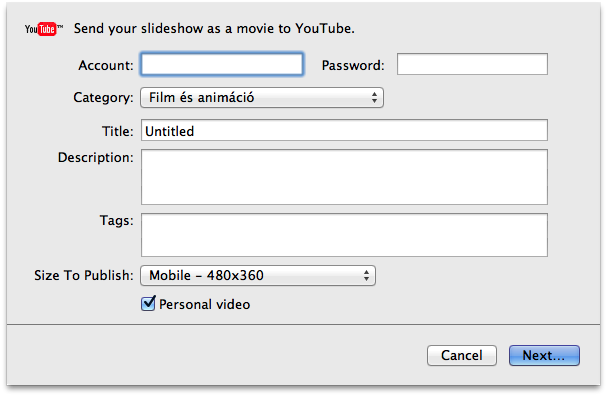
A megfelelő mezőkbe írja be fiókja nevét és jelszavát.
Válasszon ki egy kategóriát a Category (Kategória) kibomló menüben.
A Title (Cím) mezőbe írja be a videó címét, majd a Description (Leírás) mezőben adjon meg egy rövid leírást a nézők számára.
A Tags (Címkék) mezőben kulcsszavakat is megadhat annak érdekében, hogy a felhasználók könnyen megtalálják a videót, amikor a YouTube webhelyén keresik.
Válassza ki a videó kívánt méretét a „Size to Publish” (Közzétételi méret) kibomló menüben.
Ha azt szeretné, hogy csak bizonyos felhasználók tekinthessék meg a videót, válassza ki a „Personal video” (Személyes videó) lehetőséget.
Kattintson a Next (Tovább) gombra.
Ha nem felvett diabemutatót tesz közé, a folytatás előtt írja be, hogy az egyes diák hány másodpercig jelenjenek meg, valamint hogy hány másodperc elteltével jelenjen meg az egyes diákon a következő elem.
Ha felvett diabemutatót tesz közzé, válassza ki a Recorded Timing (Felvett időzítés) lehetőséget a Playback Uses (Lejátszási beállítások) kibomló menüben, amennyiben meg szeretné őrizni a diák és az egyes diaelemek előzetesen felvett időzítését. Kiválaszthatja a Fixed Timing (Rögzített időzítés) lehetőséget is, ha meg szeretné adni, hogy hány másodperc teljen el az egyes diaelemek és diák megjelenítése között.
Ha a diabemutató hangot is tartalmaz, válassza ki az „Include the slideshow audio” (Diabemutató hangjának belefoglalása) lehetőséget. Ekkor a diabemutató YouTube-on való lejátszásakor a hang is hallható lesz.
Ha felvett diabemutatót tesz közzé, válassza ki az „Include slideshow recording” (Diabemutató-felvétel belefoglalása) lehetőséget. Ekkor a diabemutató YouTube-on való lejátszásakor a hang is hallható lesz.
Kattintson a Next (Tovább), majd a Publish (Közzététel) elemre a YouTube használati feltételeinek elfogadásához. A videó ekkor feltöltődik a YouTube webhelyére.
A megjelenő párbeszédpanelen a View (Nézet) elemre kattintva tekintheti meg a videót a YouTube webhelyén.
Ha létre szeretne hozni egy e-mailt, amely tartalmazza a videó URL-címét, válassza ki a videót, majd kattintson a Share Video (Videó megosztása) gombra.
A nem az Apple által gyártott termékekre, illetve az Apple ellenőrzésén kívül eső vagy általa nem tesztelt független webhelyekre vonatkozó információk nem tekinthetők javaslatoknak vagy ajánlásoknak. Az Apple nem vállal felelősséget a harmadik felek webhelyeinek és termékeinek kiválasztására, teljesítményére, illetve használatára vonatkozólag. Az Apple nem garantálja, hogy a harmadik felek webhelyei pontosak vagy megbízhatóak. Forduljon az adott félhez további információkért.